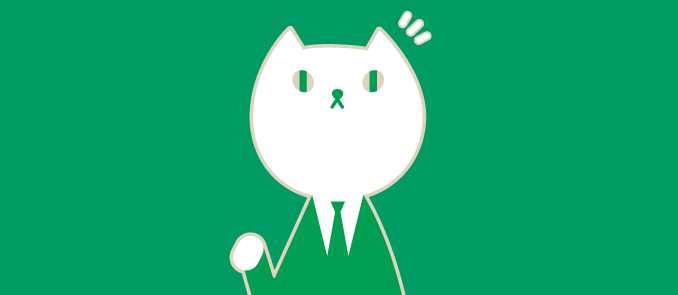りそな銀行のソフトウェアトークンって何?
皆さんは、りそな銀行をご存知でしょうか?
かつて公的資金を投入したりそなショックなどニュースで見聞きしたことがあるのではないでしょうか。
現在は業績が回復し銀行の格付けのTOP5にも入るほど信用度の高い都市銀行の一つになっています。
このりそな銀行のスマホ取引サービス「マイゲートから振込」をしようとすると「ソフトウェアトークン」を求められます。
このソフトウェアトークンの設定方法が難しかったので今回はこちらをまとめたいと思います。
トークンとは
まずトークンについて説明します。
*ワンタイムパスワード
通常のパスワードとは別に、さらに安全性を高めるために短時間有効な使い捨てのパスワードのこと。
さらにトークンにはソフトウェアトークン、ハードウェアトークン(ワンタイムパスワード生成用専用機器)があります。
今回はソフトウェアトークンについて説明します。
りそなのソフトウェアトークン
りそな銀行のソフトウェアトークン(ワンタイムパスワード生成の仕組み)は専用アプリを利用します。
専用アプリ「VIP Access」でワンタイムパスワードを生成します。まずは各ストアから入手しておきましょう。
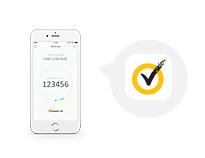
VIP Access
※ダウンロードはこちらからどうぞ。
りそなのソフトウェアトークン「VIP Access」の設定方法
マイゲートからソフトウェアトークンを利用申し込みをすることで設定ができます。
step
1各種変更・手続き
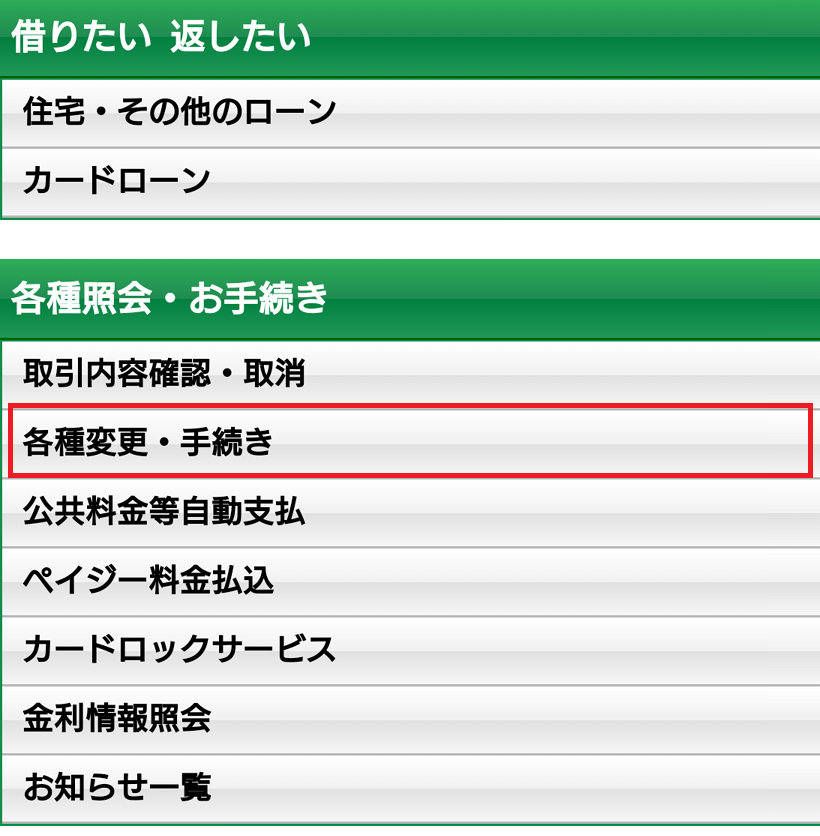
step
2パスワード関連変更

step
3ソフトウェアトークン利用申込(初回の方)

※機種変更の方は一度使い捨てパスワード発行してください。
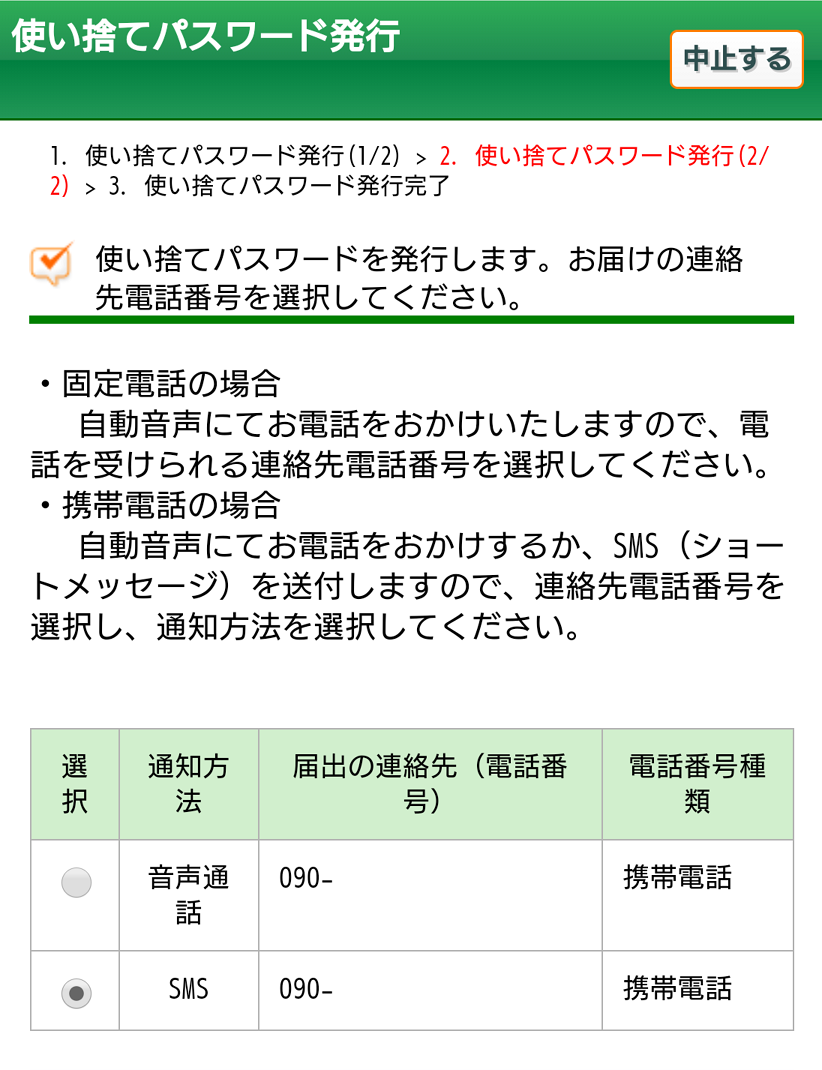
step
4使い捨てパスワード、または利用開始パスワード、秘密の質問を回答
step
5クレデンシャルIDとセキュリティコードを入力
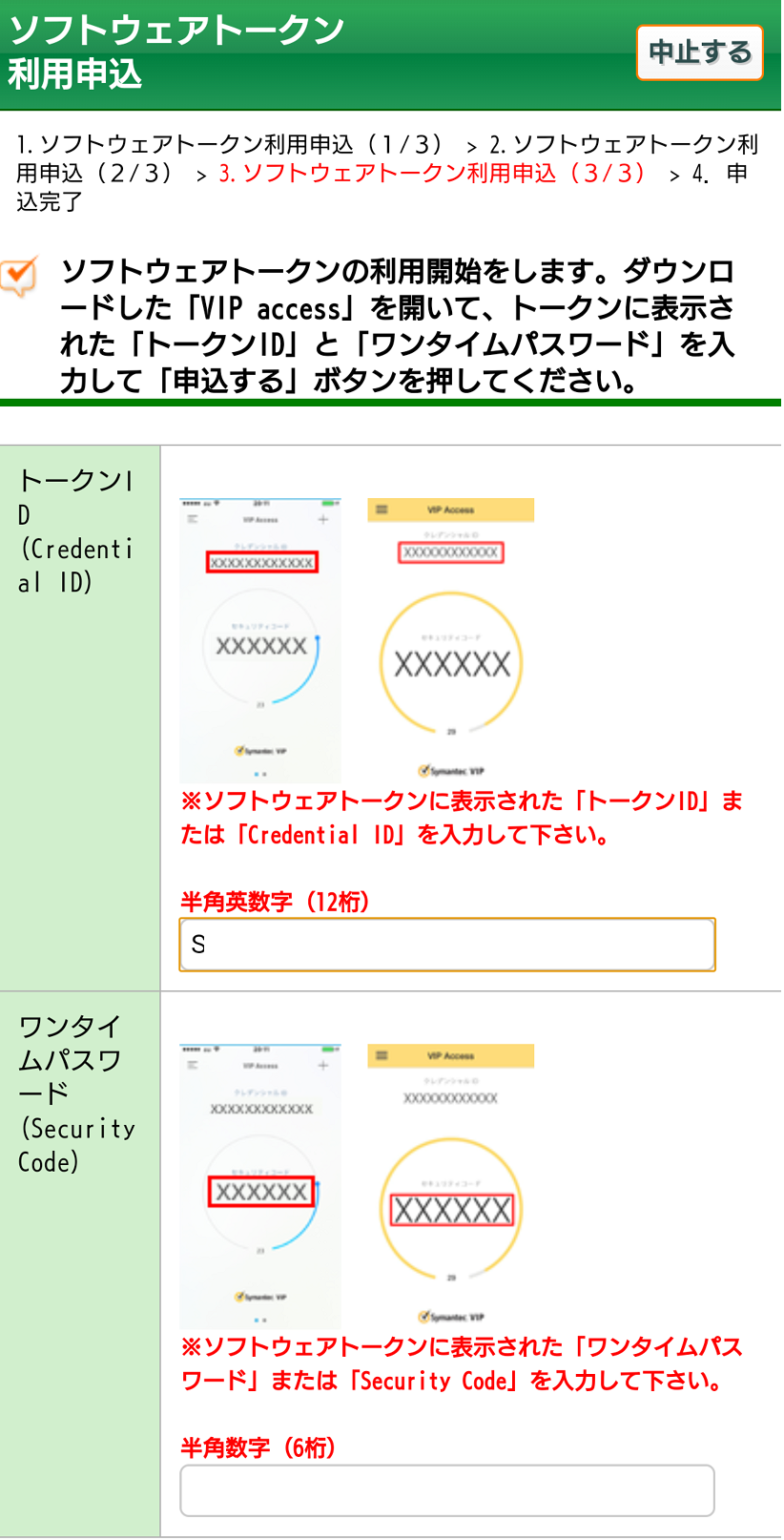
step
6完了
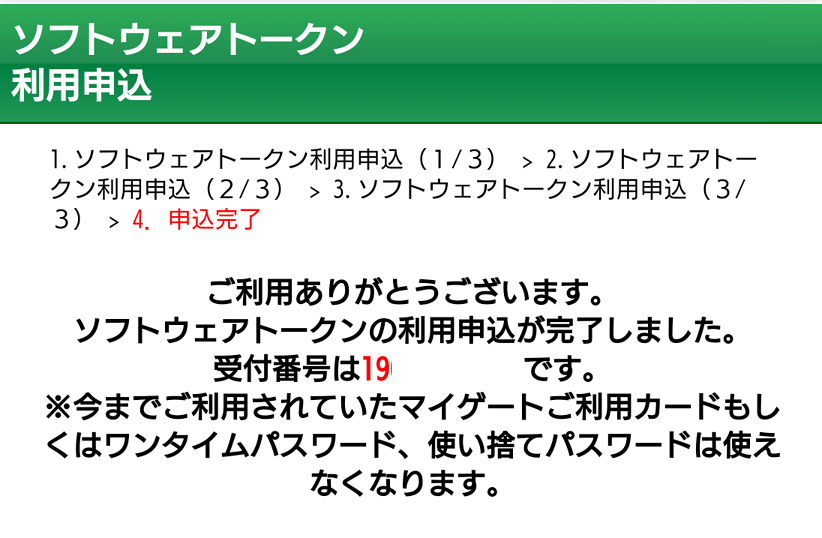
りそな銀行のソフトウェアトークンの使い方
設定さえしてしまえば、ソフトウェアトークンの使い方はカンタンです。
step
1振込の準備
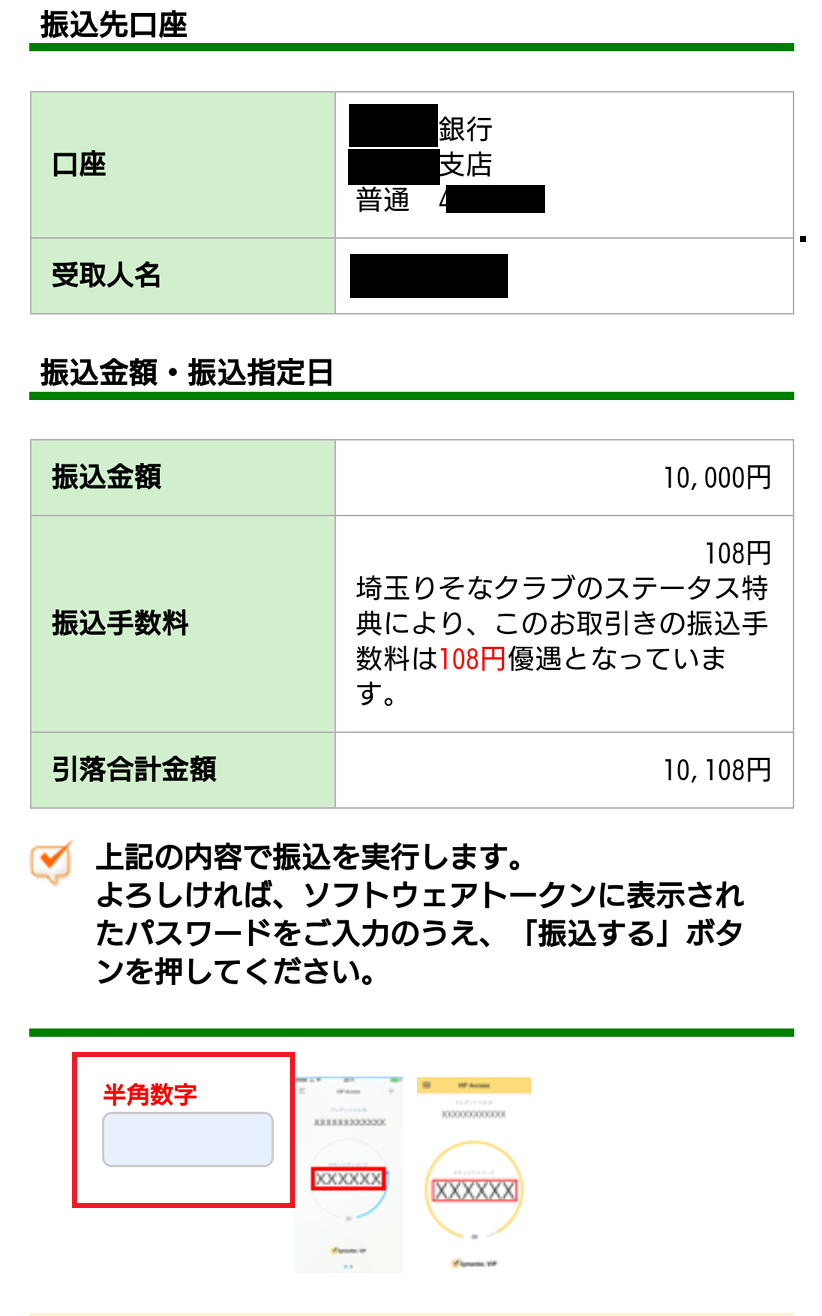
step
2VIP Accessを開きセキュリティコードをコピー
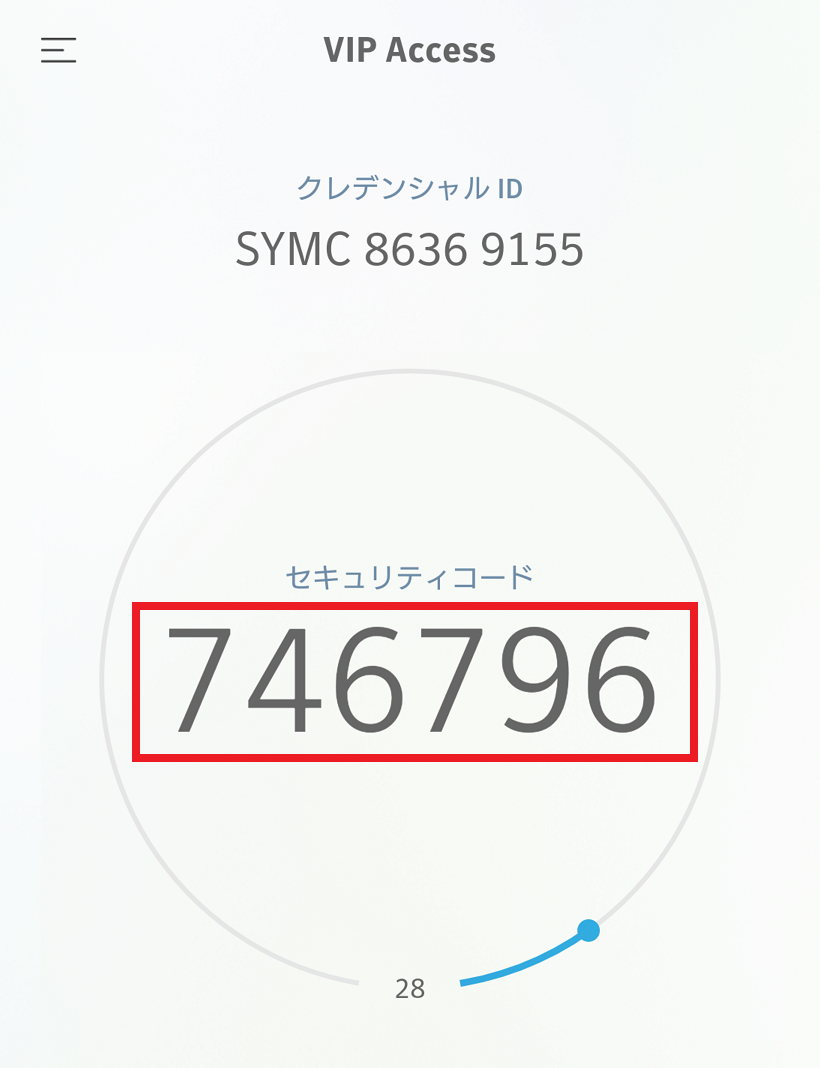
step
3貼り付けして完了
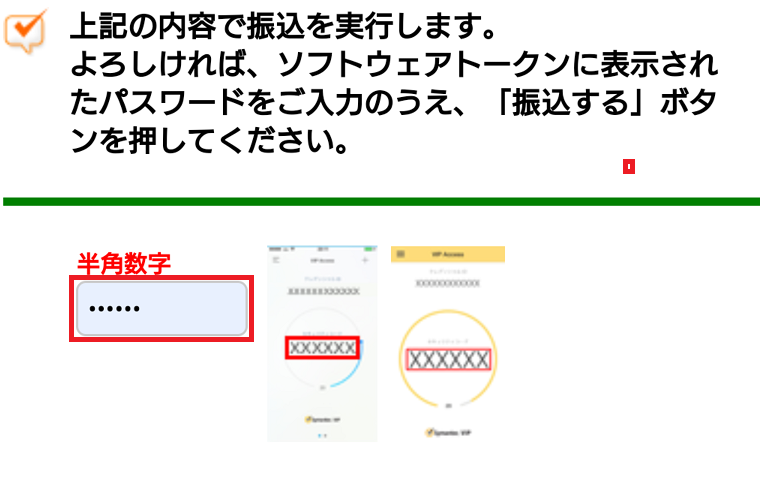
設定は大変ですが、一度設定すれば非常にカンタンかつ安全に振込できます。
是非、参考にしてみてください。
以上、ワーカホリックダイアリーでした。